Як надрукувати список електронної пошти в Outlook?
Для деяких користувачів Outlook вони, як правило, друкують список електронної пошти для посилань у майбутній роботі. Насправді, друк списку розсилки - це проста робота в Outlook. Будь ласка, перегляньте наступний підручник для отримання детальної інформації.
Роздрукувати список електронної пошти в Outlook
- Автоматизуйте надсилання електронних листів за допомогою Авто CC / BCC, Автоматичне пересилання вперед за правилами; відправити Автовідповідь (Поза офісом) без необхідності сервера обміну...
- Отримуйте нагадування як Попередження BCC коли ви відповідаєте всім, поки ви перебуваєте в списку прихованих копій, і Нагадати про відсутність вкладень за забуті вкладення...
- Підвищте ефективність електронної пошти за допомогою Відповісти (всім) із вкладеннями, Автоматичне додавання привітання або дати й часу до підпису чи теми, Відповісти на кілька електронних листів...
- Оптимізація електронної пошти за допомогою Відкликати електронні листи, Інструменти кріплення (Стиснути все, автоматично зберегти все...), Видалити дублікати та Швидкий звіт...
 Роздрукувати список електронної пошти в Outlook
Роздрукувати список електронної пошти в Outlook
Для друку списку електронної пошти в Outlook виконайте наступні дії.
1. Перехід до подання пошти.
2. Відкрийте папку електронної пошти, в якій потрібно надрукувати її список розсилки.
3 Потім натисніть філе > друк.

4. В Outlook 2010 та 2013 виберіть, будь ласка Стиль таблиці в Налаштування , а потім клацніть на друк , щоб розпочати друк.

Якщо ви використовуєте Outlook 2007, після натискання кнопки Друк на кроці 3 з’явиться діалогове вікно Друк.
У цьому діалоговому вікні виберіть Стиль таблиці в Стиль друку , а потім клацніть на OK кнопки.
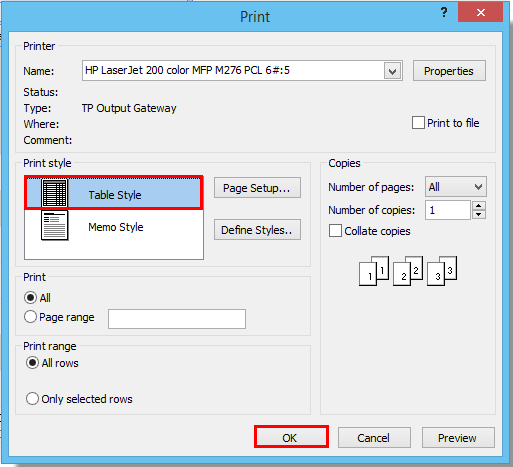
примітки:
Якщо ви хочете надрукувати вибраний список розсилки, зробіть наступне.
1. Виберіть списки розсилки, які ви хочете надрукувати спочатку, а потім клацніть на Параметри друку кнопки.
2 В друк діалогове вікно, перевірте Тільки вибрані рядки опція в Діапазон друку розділ. (Ви можете бачити, що лише вказані списки розсилки відображаються натисканням попередній перегляд Потім ви можете надрукувати їх, як вам потрібно.
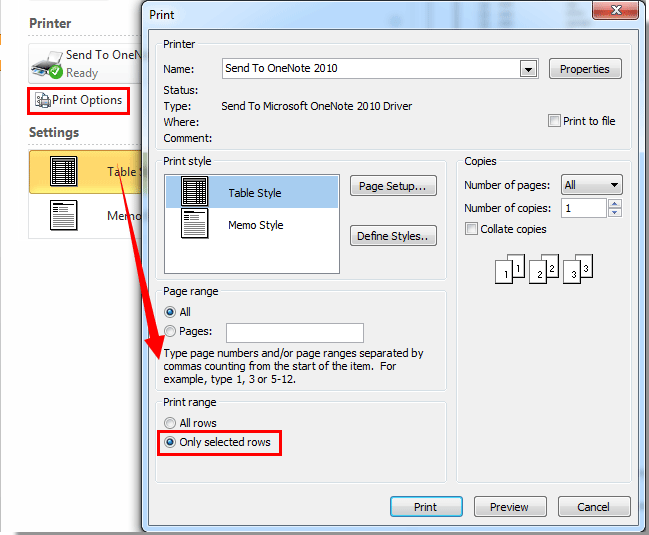
Найкращі інструменти продуктивності офісу
Kutools для Outlook - Понад 100 потужних функцій, які покращать ваш Outlook
???? Автоматизація електронної пошти: Поза офісом (доступно для POP та IMAP) / Розклад надсилання електронних листів / Автоматична копія/прихована копія за правилами під час надсилання електронної пошти / Автоматичне пересилання (розширені правила) / Автоматично додавати привітання / Автоматично розділяйте електронні листи кількох одержувачів на окремі повідомлення ...
📨 Управління електронною поштою: Легко відкликайте електронні листи / Блокуйте шахрайські електронні листи за темами та іншими / Видалити повторювані електронні листи / розширений пошук / Консолідація папок ...
📁 Вкладення Pro: Пакетне збереження / Пакетне від'єднання / Пакетний компрес / Автозавантаження / Автоматичне від'єднання / Автокомпресія ...
???? Магія інтерфейсу: 😊Більше красивих і класних смайликів / Підвищте продуктивність Outlook за допомогою вкладок / Згорніть Outlook замість того, щоб закривати ...
👍 Дива в один клік: Відповісти всім із вхідними вкладеннями / Антифішингові електронні листи / 🕘Показувати часовий пояс відправника ...
👩🏼🤝👩🏻 Контакти та календар: Пакетне додавання контактів із вибраних електронних листів / Розділіть групу контактів на окремі групи / Видаліть нагадування про день народження ...
більше Особливості 100 Чекайте на ваше дослідження! Натисніть тут, щоб дізнатися більше.

